电脑键盘上的哪个是音量键 怎样通过快捷键盘在电脑上调整音量
时间:2023-11-06 来源:互联网 浏览量:281
电脑键盘上的哪个是音量键,在日常使用电脑时,我们经常会遇到需要调整音量的情况,有时候我们可能会陷入困惑,不知道电脑键盘上的哪个按键是用来调整音量的。不用担心我们可以通过快捷键盘来轻松地在电脑上调整音量。快捷键盘是一种便捷的操作方式,通过按下一组特定的按键组合,就能够实现某个特定的功能。在这个快节奏的时代,掌握一些常用的快捷键盘操作,不仅能提高我们的工作效率,还能让我们的生活更加便利。接下来让我们一起来了解一下如何通过快捷键盘在电脑上调整音量。
操作方法:
1找到键盘上的“FN”键。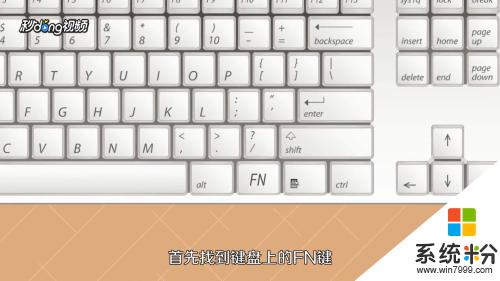 2在功能键区找到“喇叭”标志的功能键。
2在功能键区找到“喇叭”标志的功能键。 3带“减号”标志的表示降低音量。
3带“减号”标志的表示降低音量。 4“加号”表示增加音量,带“x”图标的表示静音开关。
4“加号”表示增加音量,带“x”图标的表示静音开关。 5控制电脑音量时,需要用到组合键“FN+音量功能键”。
5控制电脑音量时,需要用到组合键“FN+音量功能键”。 6温馨提示:不同的键盘,音量功能键的位置可能不一样。
6温馨提示:不同的键盘,音量功能键的位置可能不一样。
以上就是电脑键盘上的音量键的全部内容,如果你遇到了这种问题,可以根据本文提供的方法来解决,希望这些方法能够对大家有所帮助。
我要分享:
电脑软件热门教程
- 1 excel导入外汇牌价的方法 excel导入外汇牌价时时更新的方法
- 2 可移动磁盘在我的电脑里不显示如何解决 可移动磁盘在我的电脑里不显示的解决方法
- 3 电脑屏幕打开后黑屏 联想笔记本开机黑屏原因
- 4空间如何设置手机型号显示的问题 空间设置手机型号显示的问题怎么解决
- 5eclipse打不开闪退怎么解决 eclipse打不开闪退怎么处理
- 6wifi有限速吗 无线路由器如何控制wifi速度
- 7sata设置为ahci无法开机 如何在Dell电脑上开启AHCI模式
- 8怎么在笔记本电脑设置wifi热点 在笔记本电脑设置wifi热点的方法
- 9移动手机wlan的使用方法。如何使用移动手机wlan?
- 10网速太慢怎么解决 网速太慢怎么处理
